Cómo eliminar la administración remota de dispositivos móviles (MDM) de iPhone o iPad
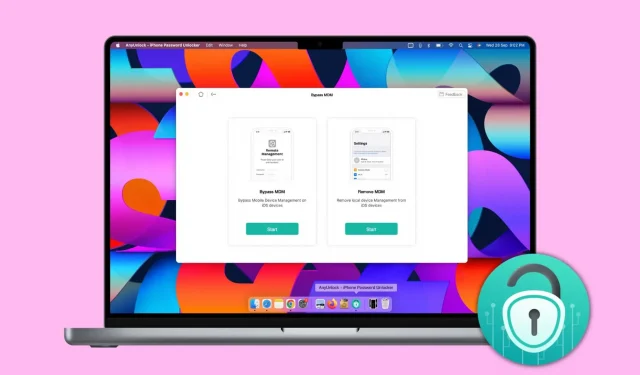
La gestión de dispositivos móviles, o MDM, permite a las grandes organizaciones gestionar de forma remota los dispositivos Apple, como iPhones, iPads y Macs, que les dan a sus empleados. Esto permite que una organización implemente actualizaciones, instale aplicaciones e imponga algunas restricciones en los dispositivos iOS.
Se encontrará con un iPhone con una pantalla de control remoto que le pedirá que ingrese su nombre de usuario y contraseña si es un empleado de la organización a la que se asignó este dispositivo, o si compró un iPhone usado y el vendedor no eliminó el MDM. perfil de antemano.
Un iPhone con MDM puede tener muchas restricciones y no podrá usarlo en todo su potencial. Y si se trata de un iPhone borrado, es posible que no tener las credenciales correctas ni siquiera le permita pasar la pantalla de configuración del control remoto.
Para salir de tales situaciones, puede usar AnyUnlock de iMobie y en esta guía le mostraremos cómo hacerlo.
Restricciones de MDM
Cuando una empresa regala iPhones a sus empleados, lo hace principalmente para el trabajo de oficina. Y para evitar el trabajo no organizacional, el iPhone puede tener algunas restricciones.
Por ejemplo, es posible que no se le permita descargar aplicaciones en su dispositivo iOS. La capacidad de conectarse a una computadora puede estar bloqueada. Es posible que no pueda usar Mensajes, algunos servicios de iCloud y tenga restricciones en Find My, AirDrop, Wi-Fi, App Clips, Bluetooth y más. Si la organización lo decide, es posible que incluso se le prohíba cambiar el fondo de pantalla de su iPhone o usar FaceTime en ese iPhone con un perfil MDM. ¡Además, también pueden controlar el dispositivo de forma remota o borrarlo! La lista de restricciones es enorme, y cuando hice los cálculos en el sitio de Apple , ¡la cantidad de restricciones que se pueden imponer superó las 100!
Tener tantas restricciones puede hacer que el iPhone no sea adecuado para el uso diario. Y para eliminarlos, puede deshacerse de las restricciones de gestión de perfil y dispositivo móvil.
Entonces, si compró un iPhone usado con un bloqueo MDM, obviamente querrá omitirlo o deshacerse de él. A veces, también es posible que necesite usar el dispositivo con urgencia, pero ya no tiene acceso a su contraseña de MDM o es incorrecta y no puede comunicarse con la persona de TI adecuada que la maneja en su organización.

Cómo omitir MDM con AnyUnlock-iPhone Password Manager
Si su iPhone ya está configurado y en uso, intente ir a Configuración> General> VPN y administración de dispositivos para eliminar el perfil MDM. Pero en la mayoría de los casos, la capacidad de eliminar un perfil de MDM está bloqueada.
Si su dispositivo no está configurado y borrado, verá la pantalla Eliminar control cuando intente configurar su iPhone para que esté listo para usar. Si no tiene la información requerida, no podrá continuar, o puede continuar desde el iPhone, que tiene algunas limitaciones.
Para que su iPhone vuelva a ser utilizable, tendrá que quitarlo de las garras de MDM , y AnyUnlock-iPhone Password Manager es su herramienta para eso.
AnyUnlock es compatible con todos los iPhones desde iPhone 3G en adelante, incluido el último iPhone 14. Para que todo funcione sin problemas, se actualiza regularmente e incluso funciona con iOS 15 y iOS 16 actual. Y tu iPhone no tiene jailbreak cuando usas AnyUnlock.
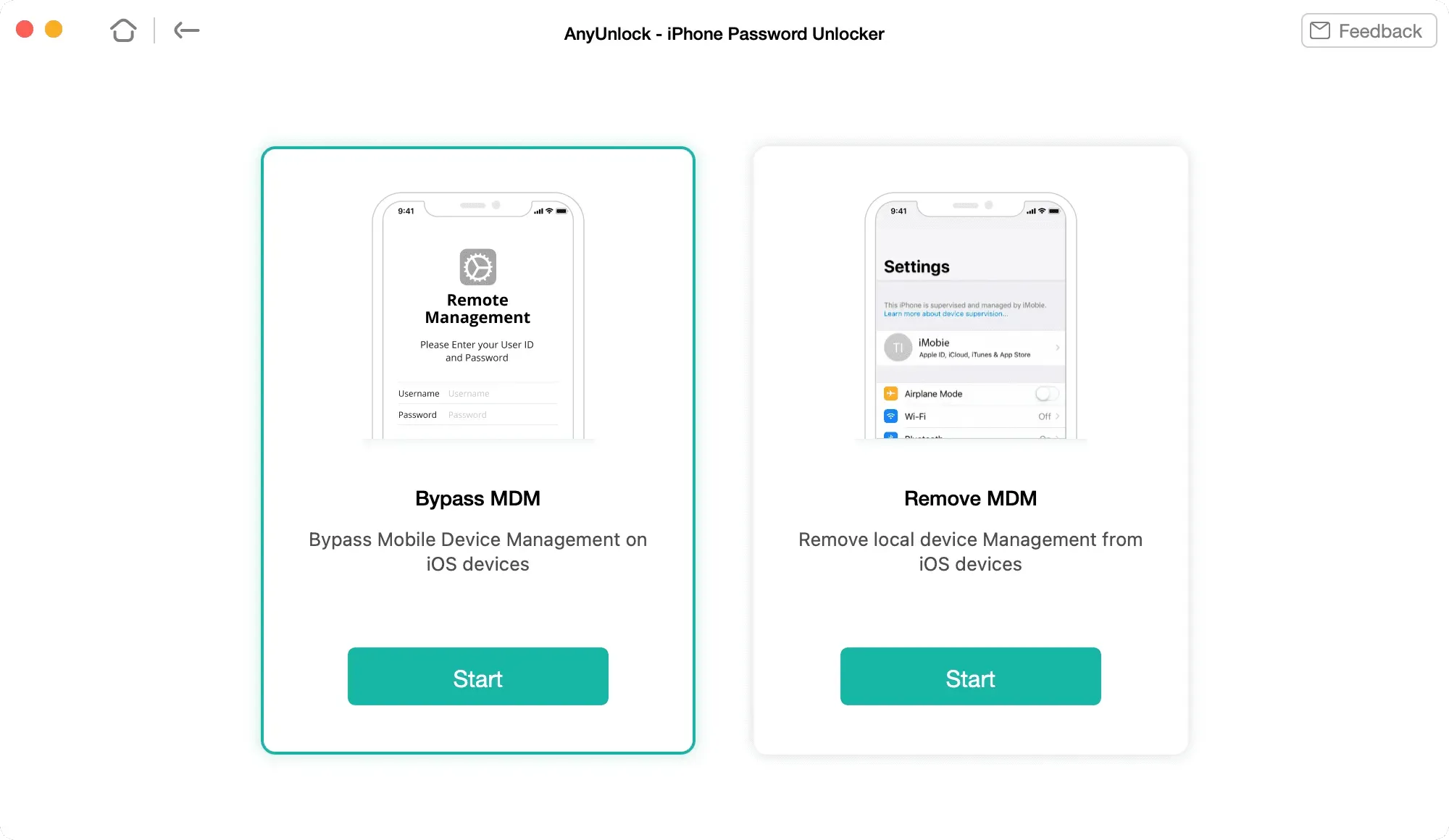
Siga estos pasos para omitir o eliminar las restricciones de control remoto de su iPhone o iPad incluso si no tiene el nombre de usuario y la contraseña requeridos:
1) Descargue AnyUnlock-iPhone Password Manager e instálelo en su Mac o PC.
2) Abra AnyUnlock y haga clic en Omitir MDM. Para omitir la administración de dispositivos móviles, seleccione Omitir MDM > Iniciar. Debe usar esto si su iPhone está atascado en la pantalla del control remoto durante la configuración. Otra opción es eliminar MDM y puede usarlo si su iPhone ya está configurado. Esta guía de iMobie le brindará más información sobre estos dos procesos.
3) Conecte el iPhone bloqueado o MDM restringido a la computadora. Si decide omitir MDM, asegúrese de que su iPhone esté en la pantalla de control remoto que ve cuando configura su iPhone.
4) Haga clic en «Omitir ahora» o «Eliminar ahora».
Has hecho todo de tu parte. Después de unos segundos, AnyUnlock-iPhone Password Manager debería omitir o eliminar las restricciones de MDM.
Obtenga AnyUnlock para su computadora
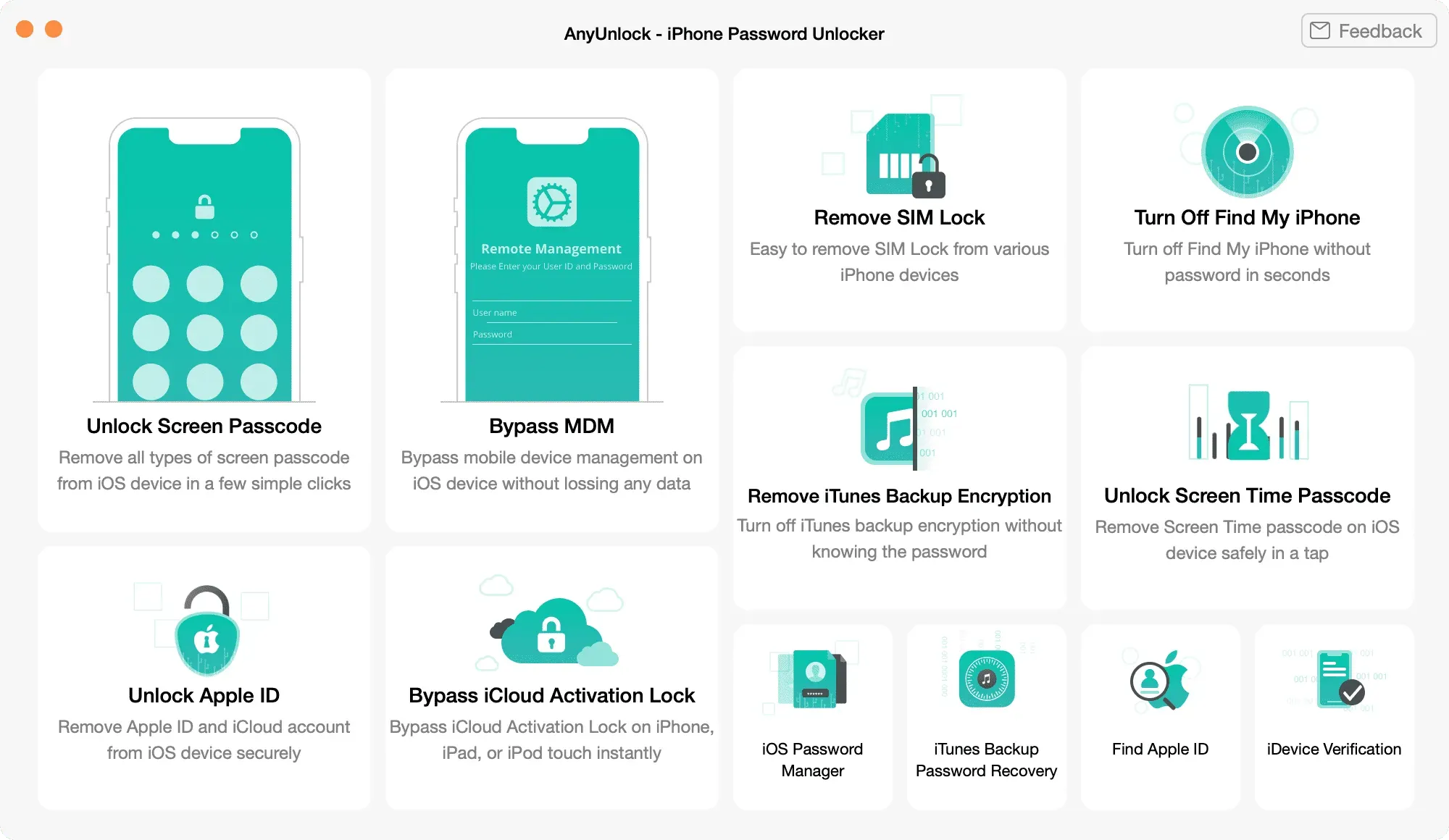
Si bien AnyUnlock está disponible como descarga gratuita, para omitir o eliminar MDM de su iPhone, deberá comprar la versión pro .
Además de eliminar las restricciones sobre el control remoto de su iPhone, AnyUnlock tiene un conjunto de funciones relacionadas con las contraseñas y los bloqueos de omisión. Puede usarlo para desbloquear su contraseña de pantalla, eliminar el bloqueo de su tarjeta SIM, desbloquear su contraseña de tiempo de pantalla, recuperar su contraseña de respaldo de iTunes y más.
Deja una respuesta